Come installare Viber
Stai cercando un sistema per chattare e parlare in modo semplice e immediato con i tuoi amici ma WhatsApp non ti soddisfa appieno e Skype pensi non faccia esattamente per te? Allora potresti dare un’occhiata a Viber. Come dici? Non hai la più pallida idea di cosa sia e, soprattutto, di come installare Viber? Non preoccuparti, posso spiegarti tutto io per filo e per segno.
Prima di illustrarti come procedere, mi sembra però doveroso chiarirti di cosa stiamo parlando. Viber è un servizio di messaggistica e chiamate compatibile con Android e iOS/iPadOS in ambito mobile e con Windows, macOS e Linux in ambito desktop. Grazie a esso è possibile chiacchierare gratis con i propri contatti via Internet, sia tramite chat sia effettuando vere e proprie telefonate. Il servizio non presenta limiti di alcun tipo (si pagano, eventualmente, solo le chiamate effettuate verso le utenze tradizionali) e risulta perfettamente funzionante sia mediante rete Wi-Fi sia mediante rete dati cellulare.
Fatta chiarezza al riguardo, se sei interessato a scoprire come installare Viber sui tuoi device, ti suggerisco di metterti ben comodo, di prenderti qualche minuto di tempo libero e di concentrarti attentamente sulla lettura delle indicazioni che sto per fornirti. Sono sicuro che, alla fine, potrai diritti più che soddisfatto del servizio. Buona lettura e buon divertimento!
Indice
Installare Viber sul cellulare
Se desideri installare Viber sul tuo device Android o sul tuo iPhone/iPad, la procedura da seguire è molto semplice.
Come installare Viber su Android
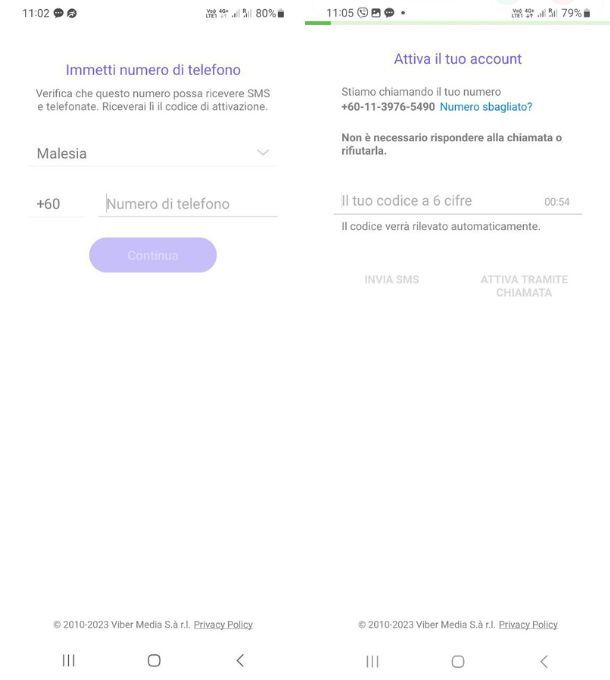
Se desideri sapere come installare Viber su Samsung o qualunque altro dispositivo animato dal sistema operativo Android e con a bordo il supporto ai servizi Google, la prima cosa che devi fare è pigiare sull’icona del Play Store (il simbolo ▶ colorato).
Adesso digita nel campo di ricerca collocato nella parte alta “viber”, avvia la ricerca e, una volta visualizzato l’elenco delle applicazioni, pigia sull’anteprima di Viber (la cornetta su fondo viola), poi fai tap sul pulsante Installa che trovi nella parte in alto a destra della schermata. Se preferisci velocizzare l’esecuzione di questi passaggi pigia qui direttamente dal tuo smartphone per collegarti alla sezione del Google Play Store dedicata a Viber.
Se, invece, non hai il Play Store sul tuo dispositivo, devi ricorrere a store alternativi o siti che consentono di scaricare i pacchetti APK delle applicazioni (facendo molta attenzione alla loro affidabilità): trovi spiegato tutto qui.
Potrai poi utilizzare l’applicazione al termine della procedura di installazione semplicemente facendo tap sulla sua icona che è stata aggiunta alle tue app. Una volta aperta, è tempo di configurarla creando un account. Per farlo premi il pulsante Inizia ora, poi inserisci il numero di telefono con tanto di prefisso internazionale (+39 per l’Italia), poi premi il pulsante Continua.
A questo punto ti viene chiesto di confermare che è proprio questo il tuo numero. Premi il pulsante Sì, permetti a Viber gli accessi richiesti premendo il pulsante Consenti, poi rispondi alla chiamata o immetti il codice ricevuto tramite SMS nell’apposito spazio (dipende dai casi).
Adesso il tuo profilo è attivo, non devi far altro che dargli forma inserendo nome e cognome, data di nascita, foto e una mail per completare il tutto. Una volta pronto, premi il pulsante √ per essere rimandato alla dashboard dalla quale creare nuove chat, rispondere ai messaggi e fare chiamate. Per sapere in dettaglio come funziona Viber, puoi leggere la mia guida.
Come scaricare Viber su iPhone
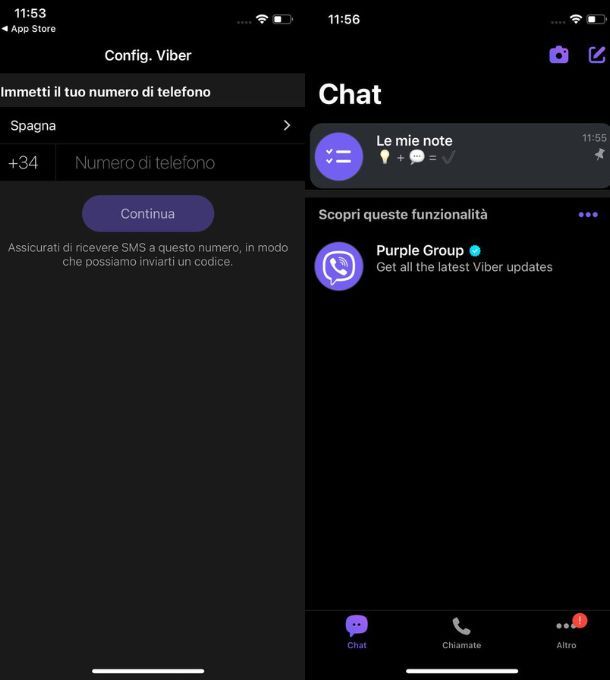
Ora che abbiamo visto come avere Viber su Android, vediamo anche come scaricarlo sul tuo iPhone o sul tuo iPad e, come prima cosa, devi pigiare sull’icona di App Store. Fatto ciò, premi sulla scheda Cerca, compila l’apposito campo di ricerca (in alto) digitando “viber” e poi pigia sul pulsante Cerca apparso sulla tastiera e sull’icona dell’app (la cornetta su fondo viola). Se preferisci velocizzare l’esecuzione di questi passaggi, puoi andare direttamente alla pagina dell’app tramite questo link.
Attendi poi che si apra la schermata relativa all’app Viber, dopodiché pigia sul pulsante Ottieni posto nella parte in alto a destra dello schermo e verificando la tua identità tramite Face ID, Touch ID o password dell’ID Apple.
Terminato il download, pigia sull’icona dell’app che è stata aggiunta alle app presenti sul dispositivo, dopodiché pigia sul pulsante Inizia ora, digita il tuo numero di cellulare nel campo di testo che si trova al centro dello schermo, premi il pulsante Continua seguito da Sì e inserisci il codice di verifica che ti verrà inviato nell’apposito spazio.
Consenti infine all’app di accedere ai contatti premendo il pulsante OK, inserisci i tuoi dati come nome, cognome, foto ecc. e hai finito. Potrai iniziare fin da subito a messaggiare e fare chiamate con gli amici. Per ulteriori dettagli riguardo il funzionamento di Viber e l’uso dell’app ti suggerisco di consultare la mia guida su come funziona Viber e quella su come chiamare con Viber.
Come installare Viber su PC
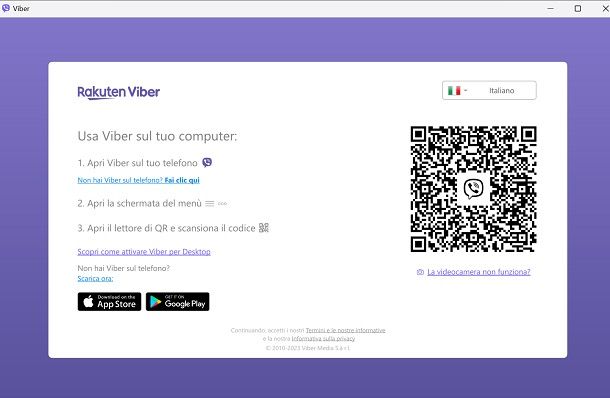
Se la tua intenzione è quella di installare Viber sul tuo PC o Mac. Trovi il programma direttamente sul Microsoft Store di Windows 10 e Windows 11, dunque ti basta visitare il link che ti ho appena fornito e premere sul pulsante di download.
Se, invece, hai una versione di Windows senza store, devi andare sulla pagina di download del programma e pigiare sul pulsante Scarica per Windows (sotto troverai anche versioni precedenti del sistema operativo di Microsoft oltre che macOS e Linux), dunque attendi che il download venga avviato e portato a termine.
Per procedere all’installazione su Windows, una volta completato il download fai doppio clic sul file ViberSetup.exe appena ottenuto, poi premi i pulsanti Sì e Installa e attendi il completamento del processo. Dopo qualche istante ti verrà chiesto se vuoi installare dei software aggiuntivi: rifiuta.
Ora Viber è pronto, ma devi associarlo all’app installata sul tuo smartphone per poterlo utilizzare. Per procedere in tal senso, apri l’app, premi le tre linee orizzontali e poi fai tap sull’icona del QR code. In questo modo aprirai la fotocamera e, inquadrando il codice QR presente a schermo, verrà associato il programma all’app e potrai usarlo da desktop come da mobile.
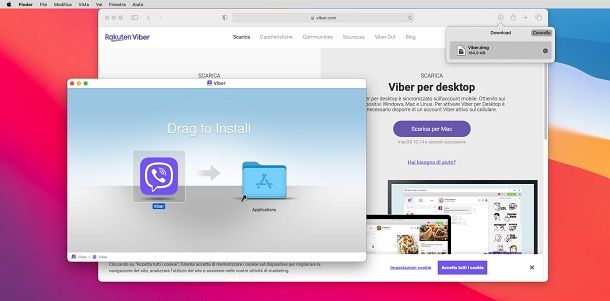
Se hai un Mac, la procedura è leggermente diversa da quella appena enunciata, ma non certo più difficile. La prima cosa da fare è quella di collegarti a questa, premere il pulsante Scarica per Mac e poi su Consenti dalla finestra che si apre. Una volta ottenuto il pacchetto viber.dmg, facci doppio clic sopra.
Sposta poi l’icona di Viber nella cartella Applications e attendi qualche secondo per permettere al Mac di portare a termine il processo. Adesso recati nel Launchpad dove, al fondo, dovresti trovare l’icona di Viber pronta ad attenderti. Facci doppio clic sopra per aprirla, poi premi il pulsante Apri, dopodiché segui la procedura di accoppiamento tramite QR code che ti ho già mostrato per Windows.
Una volta inquadrato il codice, consenti a Viber le autorizzazioni necessarie al suo funzionamento, poi inizia a chattare e chiamare tutti i tuoi amici.
Come installare Viber su Apple Watch

Se hai un Apple Watch, scaricando l’app di Viber sul tuo iPhone (che ovviamente dovrai aver associato all’iPhone), questa verrà scaricata anche sull’orologio, ammesso che ti non abbia disattivato volontariamente il download automatico delle app sull’orologio. Per maggiori dettagli su come scaricare app su Apple Watch, ti lascio alla mia guida sul tema.

Autore
Salvatore Aranzulla
Salvatore Aranzulla è il blogger e divulgatore informatico più letto in Italia. Noto per aver scoperto delle vulnerabilità nei siti di Google e Microsoft. Collabora con riviste di informatica e cura la rubrica tecnologica del quotidiano Il Messaggero. È il fondatore di Aranzulla.it, uno dei trenta siti più visitati d'Italia, nel quale risponde con semplicità a migliaia di dubbi di tipo informatico. Ha pubblicato per Mondadori e Mondadori Informatica.





